Kā novērst ndu.sys BSOD kļūdu operētājsistēmā Windows 10
Literārs Mistrojums / / August 04, 2021
Sludinājumi
Pēdējā laikā ndu.sys BSOD kļūda Windows 10 lietotājiem ir daudz. Ndu.sys BSOD kļūda galvenokārt ir draiveru vai aparatūras nesaderības rezultāts. Tā ir viena no visbiežāk sastopamajām kļūdām, un tā jau ilgu laiku ir ietekmējusi daudzus lietotājus. Lai gan vienkārša atsāknēšana to īslaicīgi var novērst, tā joprojām var parādīties pēc kāda laika.
Lapas saturs
-
1 Labojumi: Labojiet ndu.sys BSOD kļūdu operētājsistēmā Windows 10
- 1.1 1. labojums: pārbaudiet jaunāko Windows atjauninājumu:
- 1.2 2. labojums: izmantojiet citu interneta savienojumu:
- 1.3 3. labojums: atiestatiet Windows 10:
- 1.4 4. labojums: palaidiet BSOD problēmu novēršanas rīku:
- 1.5 5. labojums: tīriet Windows 10 instalēšanu:
- 1.6 6. labojums: pārdēvējiet mapi Ndu.sys:
- 1.7 7. labojums: instalējiet jaunākos tīkla karšu draiveru atjauninājumus:
Labojumi: Labojiet ndu.sys BSOD kļūdu operētājsistēmā Windows 10
Tikmēr ir iespējama arī atbrīvošanās no ndu.sys BSOD kļūdas, un mēs esam paskaidrojuši tās pašas metodes zemāk esošajā rakstā. Pārliecinieties, ka esat izlasījis rakstu līdz beigām, lai maksimāli izmantotu to.
1. labojums: meklējiet jaunāko Windows atjauninājumu:
Jaunākais Windows 10 atjauninājums parasti palīdz novērst vairākas kļūdas, tostarp ndu.sys BSOD kļūdu. Windows 10 atjauninājumi parasti iekļauj jūsu sistēmā jaunas funkcijas un reizēm labo arī esošās kļūdas. Tas ir palīdzējis daudziem cietušajiem lietotājiem; tāpēc iesakām izmēģināt to pašu. Lai to izdarītu, rīkojieties šādi:
- Pirmkārt, dodieties uz darbvirsmas meklēšanas joslu un ierakstiet Meklēt atjauninājumus. Tas atvērs Iestatījumu logs.

- Tagad logā Iestatījumi noklikšķiniet uz Meklēt atjauninājumus cilni un ļaujiet tai apstrādāt pats. Ja būtu kādi atjauninājumi, tas tos automātiski lejupielādēs un instalēs jūsu datorā.
- Kad tas ir izdarīts, pārbaudiet, vai ndu.sys BSOD kļūda ir atrisināta vai nē.
2. labojums: izmantojiet citu interneta savienojumu:
Interneta savienojuma pārslēgšana no vadu uz bezvadu un otrādi ir palīdzējusi daudziem cietušajiem lietotājiem atbrīvoties no “ndu.sys BSOD kļūdas sistēmā Windows 10”.
Sludinājumi
- Ja izmantojat bezvadu savienojumu, pārslēdziet to uz vadu savienojumu un pārbaudiet, vai problēma tiek atrisināta vai nē.
- Vai arī, ja izmantojat vadu savienojumu, pārslēdziet to uz bezvadu savienojumu un pārbaudiet, vai problēma tiek atrisināta. Ja nē, tad pārejiet pie nākamā risinājuma.
3. labojums: atiestatiet Windows 10:
Viens no uzticamākajiem veidiem, kā izvairīties no ndu.sys BSOD kļūdas sistēmā Windows 10, ir izmantot funkciju “Atiestatīt datoru”. Lai to izdarītu, rīkojieties šādi:
- Pirmkārt, dodieties uz darbvirsmas meklēšanas joslu un ierakstiet atiestatīt šo datoru. Tas sāks logu Iestatījumi.

- Logā Iestatījumi noklikšķiniet uz Sāc cilne zem sadaļas Atiestatiet šo datoru.

- Nākamajā ekrānā noklikšķiniet uz opcijas Saglabāt manus failus un pēc tam noklikšķiniet uz Nākamais.
- Tagad nospiediet atiestatīt pogu, lai apstiprinātu. Tas sāks atiestatīšanas procesu. Turpiniet sekot ekrānā redzamajām instrukcijām un attiecīgi pabeidziet procesu. Atkarībā no datorā ielādētās programmatūras process var aizņemt kādu laiku.
Varat arī atsvaidzināt Windows 10, lai atbrīvotos no “ndu.sys BSOD kļūdas sistēmā Windows 10”. Tomēr, atsvaidzinot Windows, tiks noņemta arī visa datorā instalētā trešo pušu programmatūra.
4. labojums: palaidiet BSOD problēmu novēršanas rīku:
Viena no labākajām Windows 10 funkcijām ir iebūvētais problēmu novēršanas rīks. Šī funkcija palīdz novērst vairākas kļūdas un kļūdas. Tātad, šeit, lai izvairītos no ndu.sys BSOD kļūda, ir palaist BSOD problēmu novēršanas rīku. Lai to izdarītu, rīkojieties šādi:
- Pirmkārt, dodieties uz darbvirsmas meklēšanas joslu, ierakstiet Iestatījumiun meklēšanas rezultātos palaidiet logu Iestatījumi.
- Tagad no Iestatīšanas logs, dodieties uz Atjaunināšana un drošība sadaļā.
- Pārejiet uz Problēmu novēršana opcija no kreisās rūts izvēlnes.

- Zem labošanas un citām problēmām (labās rūts izvēlne) noklikšķiniet uz Palaidiet problēmu novēršanas rīku cilni atrodiet zem sadaļas Zilais ekrāns. Izpildiet ekrānā redzamos norādījumus, lai pabeigtu procesu.
- Kad process būs pabeigts, tas novērsīs arī minēto kļūdu. Jūs varat pārbaudīt un apstiprināt to pašu.
5. labojums: tīriet Windows 10 instalēšanu:
Viena no noderīgajām metodēm, kas ir zināma, lai atrisinātu “ndu.sys BSOD kļūdu sistēmā Windows 10”, ir Windows 10 tīrā instalēšana.
Tomēr, pirms tīriet Windows 10 instalēšanu, noteikti izveidojiet visa cietajā diskā esošo dublējumu un dublējiet arī visu sistēmu. Varat arī dublēt visus būtiskos failus un mapi OneDrive.
Sludinājumi
Viss Windows 10 tīrās instalēšanas process aizņemtu gandrīz 2 līdz 3 stundas.
6. labojums: pārdēvējiet mapi Ndu.sys:
Pārdēvējot mapi Ndu.sys, veiksmīgi tika novērsta ndu.sys BSOD kļūda vairākiem cietušiem lietotājiem. Jūs varat arī izmēģināt to pašu un pārbaudīt, vai tas jums palīdz vai nē. Lai to izdarītu,
- Darbvirsmas ekrānā veiciet dubultklikšķi uz Mana datora ikona un palaidiet to. (Mans dators vairākās sistēmās var tikt nosaukts arī kā Šis dators).
- Tagad dubultklikšķi par iekļūšanu C: nodalījums vai kurā nodalījumā esat instalējis Windows 10.

- Tagad dubultklikšķi uz Windows mape lai to palaistu.
- Šeit Windows mapē atrodiet un veiciet dubultklikšķi uz System32 fails lai to atvērtu.
- Tagad System32 mape, atrodiet un veiciet dubultklikšķi uz Draiveru mape lai to atvērtu.

- Ietvaros Draiveru mape, atrodiet Ndu.sys fails.
- Ar peles labo pogu noklikšķiniet uz tā un pēc tam noklikšķiniet uz Pārdēvēt opcija parādītajā apakšizvēlnē.
- Tagad pārdēvējiet failu uz Ndu.sys11 vai tas, kas šķiet taisnīgs, pārliecinieties, ka atceraties vārdu tālāk. Tomēr, ja nevarat mainīt faila nosaukumu, jums būs jāmaina atļaujas, kas jums ir šim konkrētajam failam kā administratoram, vai jāpiesakās ar administratora kontu.
- Tagad atkal atveriet C: nodalījums esat instalējis Windows 10.
C: nodalījumā atrodiet un atveriet Mape Windows.old. (Tā var būt vecā Windows operētājsistēma, no kuras esat jauninājis)
- Atkal atrodiet un veiciet dubultklikšķi uz System32 mape.
- Tālāk atrodiet un veiciet dubultklikšķi, lai atvērtu Draiveru mape.
- Mapē Draiveri atrodiet Ndu.sys fails, ar peles labo pogu noklikšķiniet un pēc tam atlasiet opciju Kopēt no apakšizvēlnes.
- Tālāk ielīmējiet to Draiveru mape Windows 10.
- Kad tas ir izdarīts, restartējiet datoru. Pēc tam pārbaudiet un apstipriniet, vai problēma “ndu.sys BSOD kļūda sistēmā Windows 10” ir atrisināta.
7. labojums: instalējiet jaunākos tīkla karšu draiveru atjauninājumus:
Ja neviens no iepriekšminētajiem labojumiem jums nedarbojās, iesakām instalēt jaunākos atjauninājumus visiem tīkla kartes draiveriem. Ndu.sys BSOD kļūda var būt vecu vai nesaderīgu draiveru rezultāts; tādējādi jaunākais atjauninājums to veiksmīgi novērsīs. Tāpēc visu tīkla draiveru atjaunināšanai ieteicams izmantot automatizētu rīku. Automatizētie rīki atvieglo jūsu darbu, veicot vienkāršu klikšķi, un ātri pabeidz procesu.
Sludinājumi
Šie bija daži no labākajiem labojumiem, kas palīdzēs jums atbrīvoties no “ndu.sys BSOD kļūdas sistēmā Windows 10”. Vispirms mēs esam apkopojuši sarakstu ar vienkāršākiem un biežāk sastopamiem labojumiem, tālāk sekojuši garajiem.
Tāpēc iesakām ievērot saraksta secību un vispirms izmantot kopīgos labojumus. Pieņemsim, ka tie jums nedarbojas, pēc tam pārejiet uz citiem. Mēs ceram, ka visa šajā rakstā minētā informācija jums būs noderīga un atbilstoša. Ja jums ir kādi jautājumi vai atsauksmes, lūdzu, pierakstiet komentāru zemāk esošajā komentāru lodziņā.
Reklāmas Šajā ceļvedī esam kopīgojuši 10 dažādus labojumus, lai labotu Windows 10 atjauninājumu, kas netiks instalēts...
Reklāmas Komandu uzvedne jeb CMD ir ļoti noderīgs rīks sistēmā Windows. Lai gan to nav daudz...
Sludinājumi Pēdējo reizi atjaunināts 2020. gada 29. jūlijā plkst. 14.10. Mēs visi dzīvojam digitālā pasaulē...


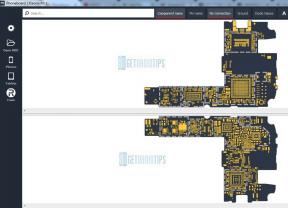
![Kā instalēt krājumu ROM uz Infone Extreme Max Plus [programmaparatūras fails / atvienot]](/f/bd0b340448eb800a976300cd764f3ab1.jpg?width=288&height=384)